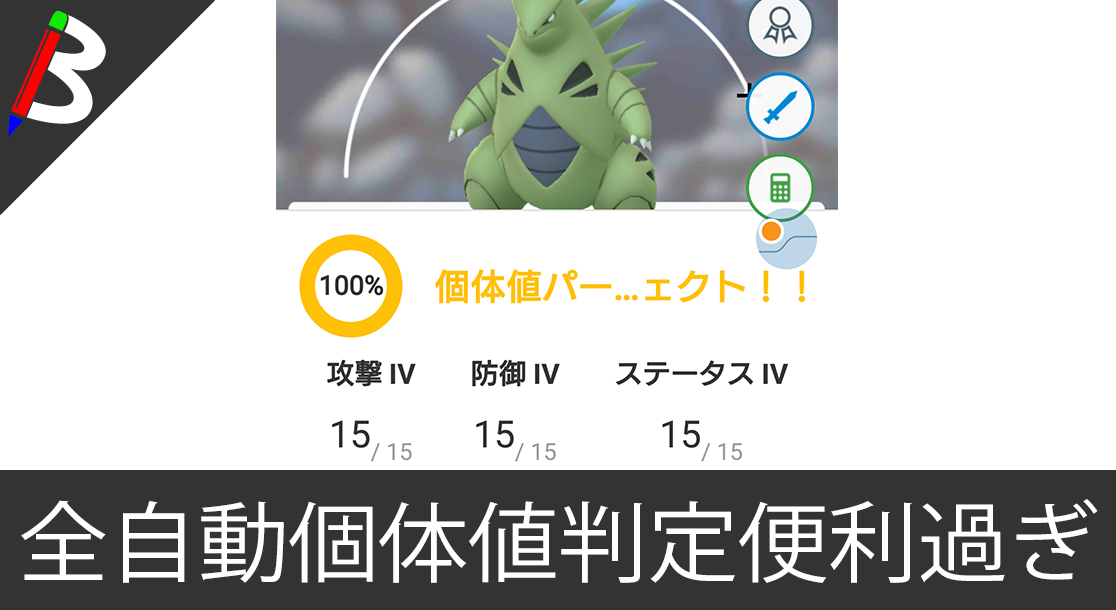ねこじゃすり
猫を魅了する魔法の装備品!
【最新機種】GoPro hero11 Black
最新機種でVlogの思い出を撮影しよう!
ペヤング ソースやきそば 120g×18個
とりあえず保存食として買っておけば間違いなし!
ドラゴンクエスト メタリックモンスターズギャラリー メタルキング
みんな大好き経験値の塊をデスクに常備しておこう!
BANDAI SPIRITS ULTIMAGEAR 遊戯王 千年パズル 1/1スケール
もう一人の僕を呼び覚ませ!!
MOFT X 【新型 ミニマム版】 iPhone対応 スマホスタンド
Amazon一番人気のスマホスタンド!カード類も収納出来てかさ張らないのでオススメです!
サンディスク microSD 128GB
スマホからSwitchまで使える大容量MicroSDカード!
スポンサーリンク
個体値を調べたい
個体値チェッカーは便利だがめんどくさい
ポケモン(Go)マスターの皆さんは捕まえたポケモンの個体値を調べたりしていますでしょうか?
もちろん、好きなポケモンを集めるだけでも楽しいのですが、せっかくなら強いポケモンを育てたくなってしまいますよね。
ポケモンGoにも本家のように、多少の仕様は違いますが個体値というものが存在します。
この個体値はポケモンGoアプリ上ではなんとなくしか分からず、正確な数値を確認するにはとあるサイトの個体値チェッカーと呼ばれる機能にて、数値を手入力することで確認する事が出来ます。
しかし、入力する項目が多く毎回ブラウザで確認しないといけないためちょっとめんどくさいです。
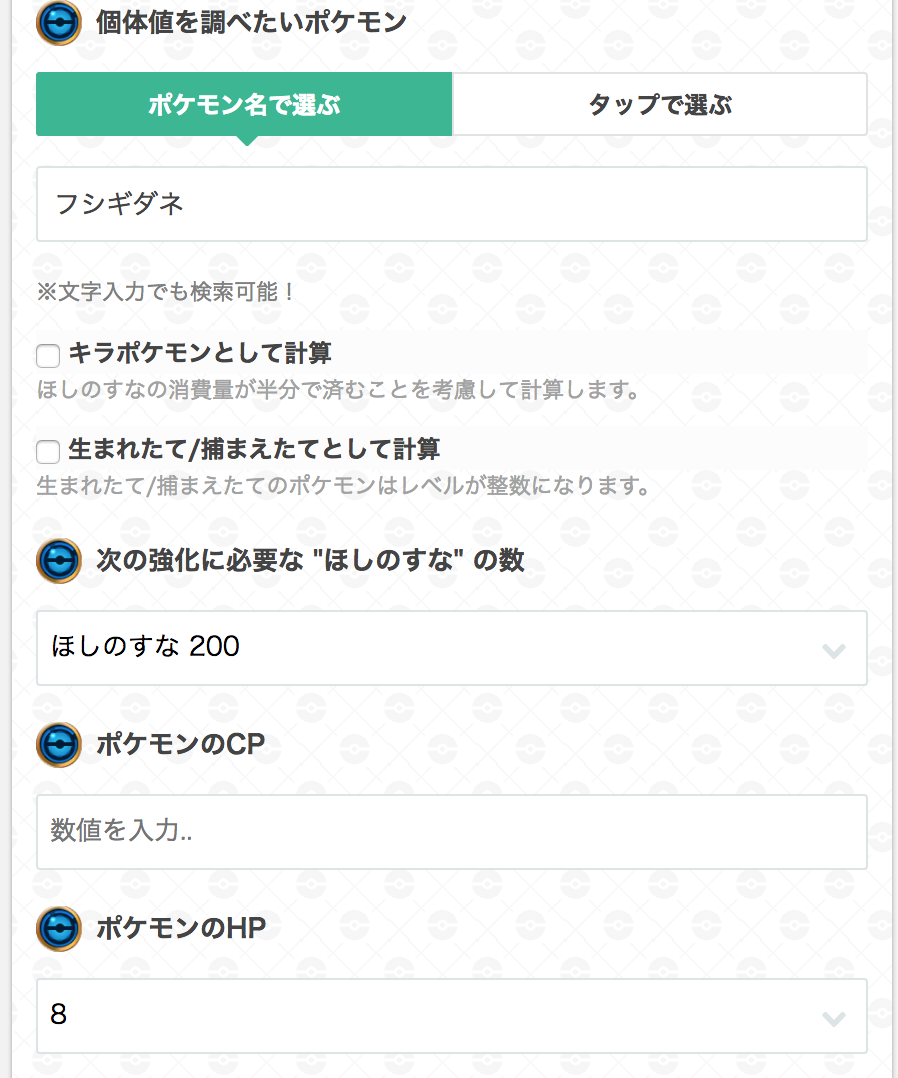
今回はそんなめんどくさい入力をせずに自動で個体値を確認してくれる便利な「Poke Genie」というアプリを見つけたのでご紹介致します。
自動判定が便利
Poke Genieは、ポケモンGoの画面を起動した状態で使う事によって、撮影した画面キャプチャ画像を使って自動で個体値を判定してくれるアプリとなっています。
Poke Genieは、画像認識を利用して自動でスクリーンショットの情報を集め、ポケモンの個体値を計算するアプリです。もういちいち数値を入力する必要はありません!個体値の精度を上げるには、チームリーダーの評価を追加しましょう。スキャン結果履歴は自動で保存され、いつでも確認することができ、信頼できなおかつ分類可能な記録を自在に操れます。Poke Genieなら楽々とポケモンの評価ができ、全ポケモンコレクションの履歴を保存することができます。
パワーアップや進化後のポケモンのPCがどのくらいか知りたいですか?Poke Genieの「パワーアップ&進化シミュレーション」機能を使えば、正確なCPやHP範囲とそれに必要なほしのすなやアメのコストを知ることができます。Poke Genieはの個体値を元に、最も正確な値を計算します。
Poke Genieで必要なのはスクリーンショットのみで、ログインなどは必要ありません。また、Nianticの利用規約に則しているため安全です。インターネット接続は必要なく、オフラインで全機能をご利用いただけます。
Poke GenieはPokemon Goファンの必須アプリです!
実際に使ってみたのですが、思った以上に操作が簡単かつ正確な個体値を判定してくれるのでもうブラウザの個体値チェッカーには戻れなくなりました。笑
基本的な機能は以下です。
- CP arc を自動で合わせ、正確なポケモンレベルを計算(ピクセルレベルで最も正確に計測します)
- 全ての個体値の組み合わせと個体値範囲を表示
- パワーアップや進化をシミュレーション
- 正確なCPやHP範囲、パワーアップや進化ごとのほしのすなとアメのコストを表示
- 個体値の組み合わせを厳選するため、チームリーダーの評価結果を使用
- スキャン結果の履歴を保存
- IV、CP、スキャン日、スクリーンショット撮影日でスキャン結果を分類
- 安全(ログインの必要なし)
- fオフラインで利用ga
また、Pro版も存在しており、以下の機能が追加されています。
- 2つの自動スキャンモード:
1. ワンクリックで未スキャンのスクリーンショットを読み込み
2. アプリ起動時とバックグラウンドで起動に、自動で未スキャンのスクリーンショットを読み込み - バックグラウンドでスキャン中は、バナー通知で個体値結果を瞬時に表示
- 履歴と未確認スキャン画面を切り替え可能
- 広告の非表示
ただ、無料版でも問題無く使えるので基本的には無料版で良いと思います。
それでは、使い方をご紹介致します。
手順
前提
今回はAndroid端末にインストールして使用してみます。
iPhone版でもインストール後の使い方はおそらく同じだと思います。
インストール
まずは、コチラにアクセスしてください。
すると、Poke Genieアプリのページが表示されると思うので、インストールボタンをクリックしてインストールを進めてください。
iPhoneはコチラ
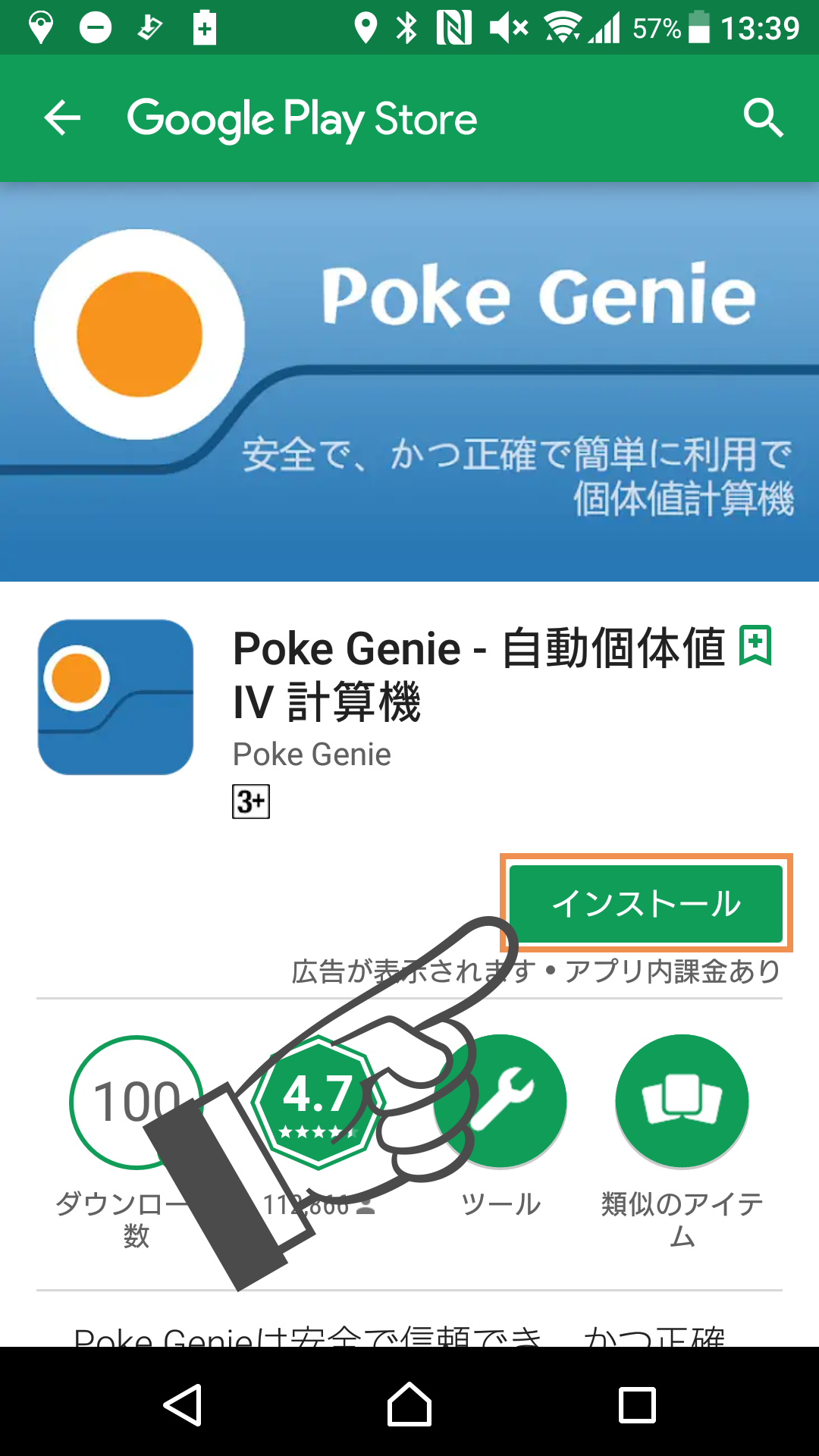
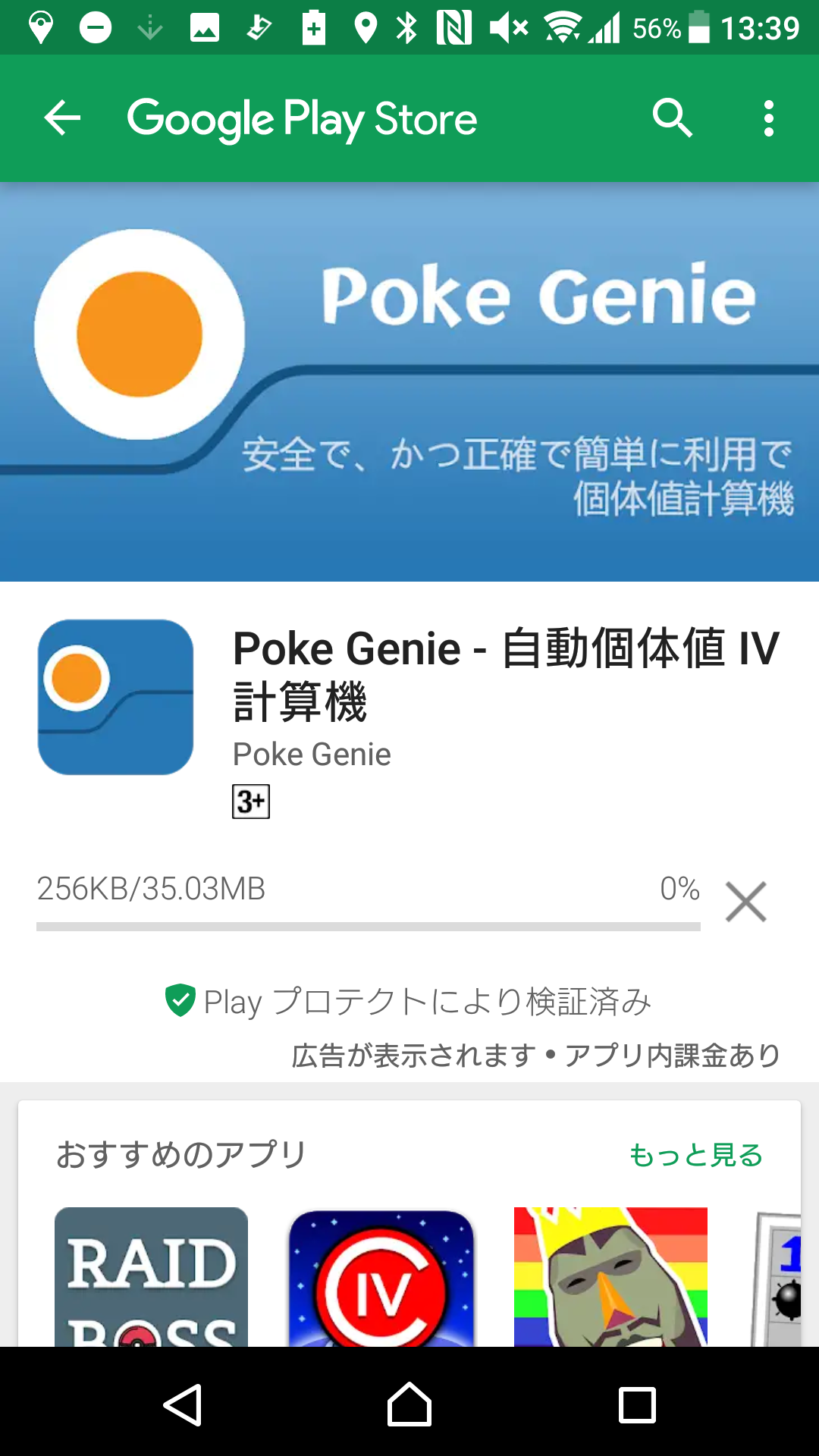
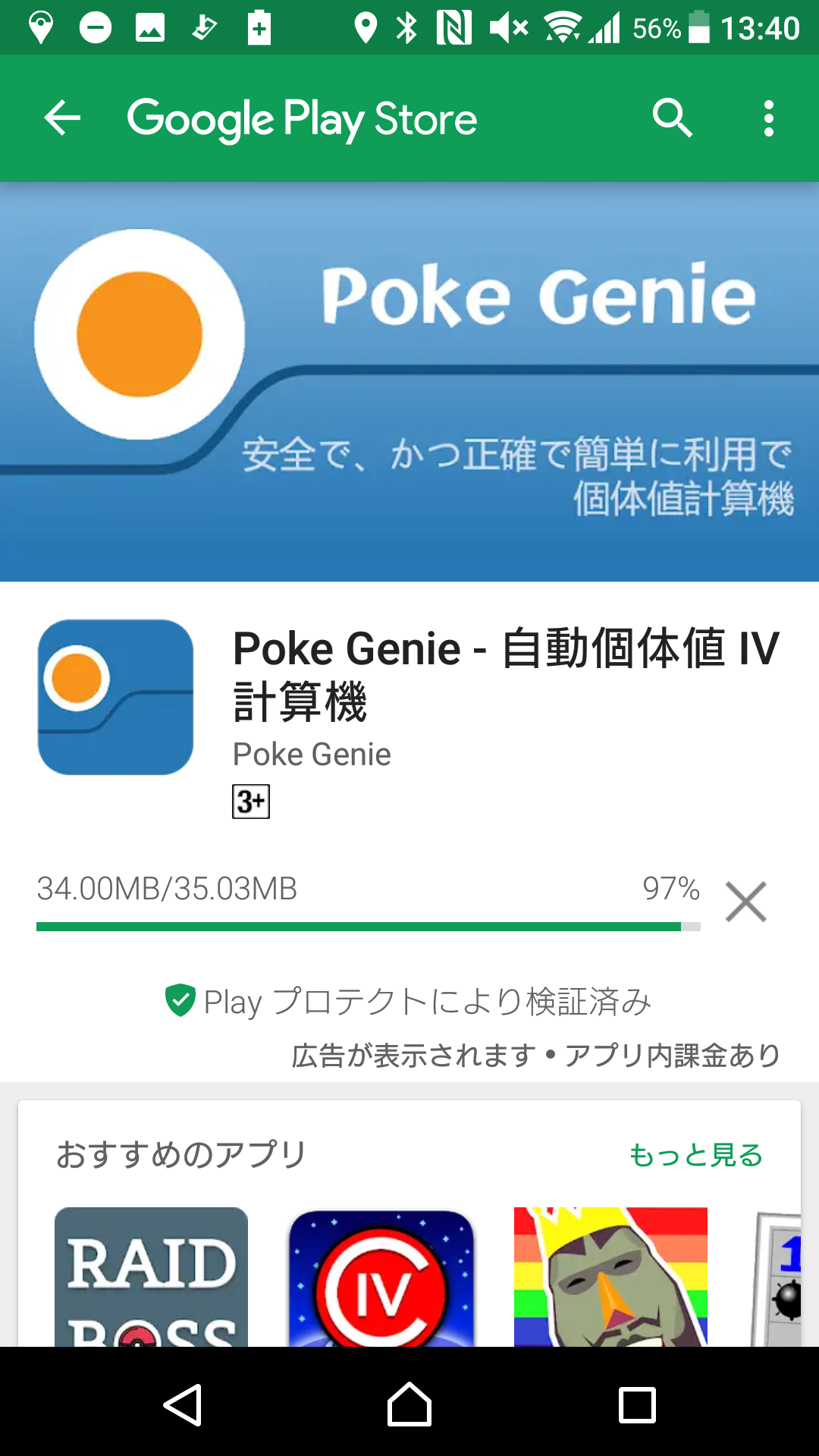
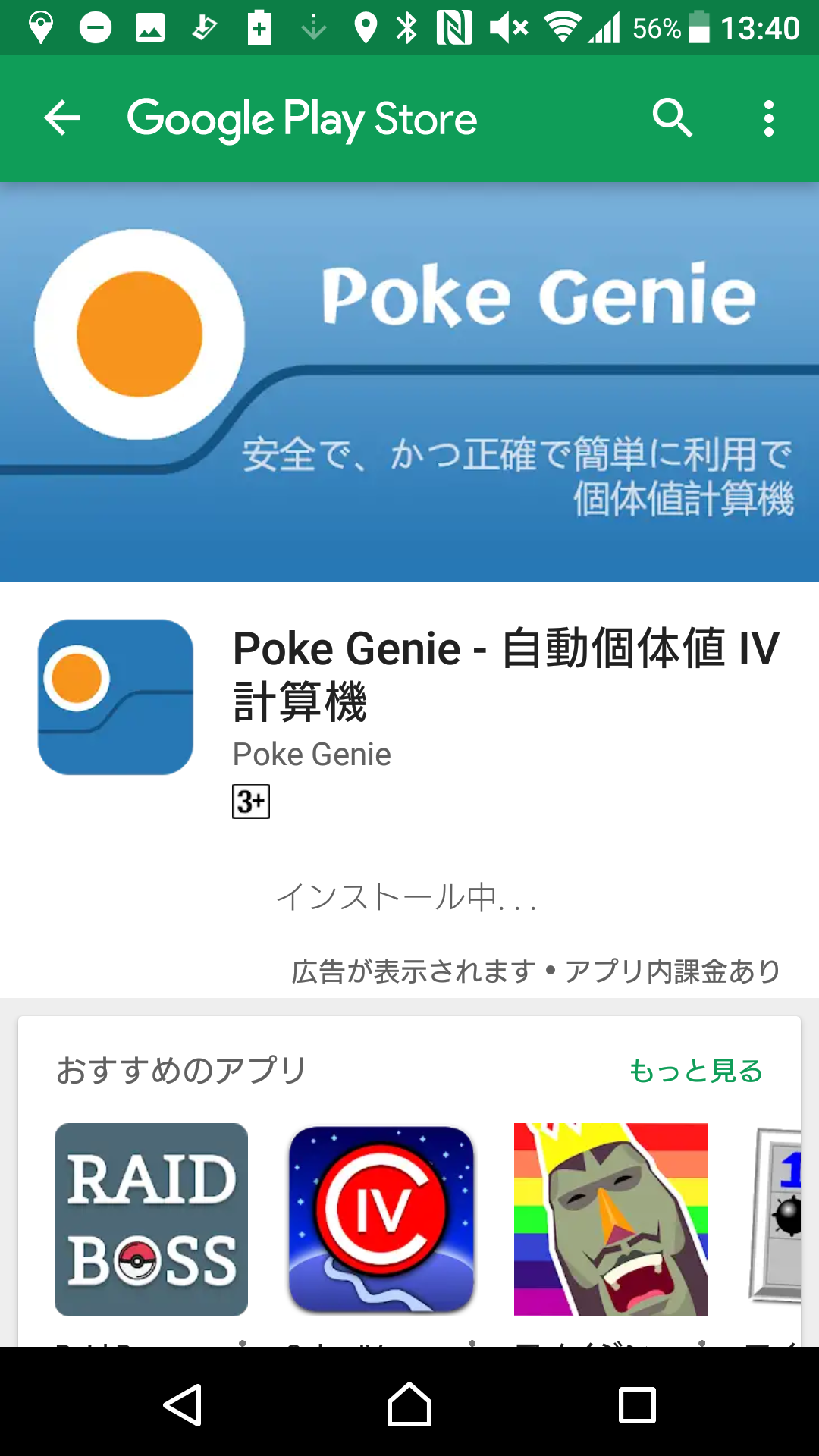
インストールが完了したら、開くボタンでアプリを起動しましょう。
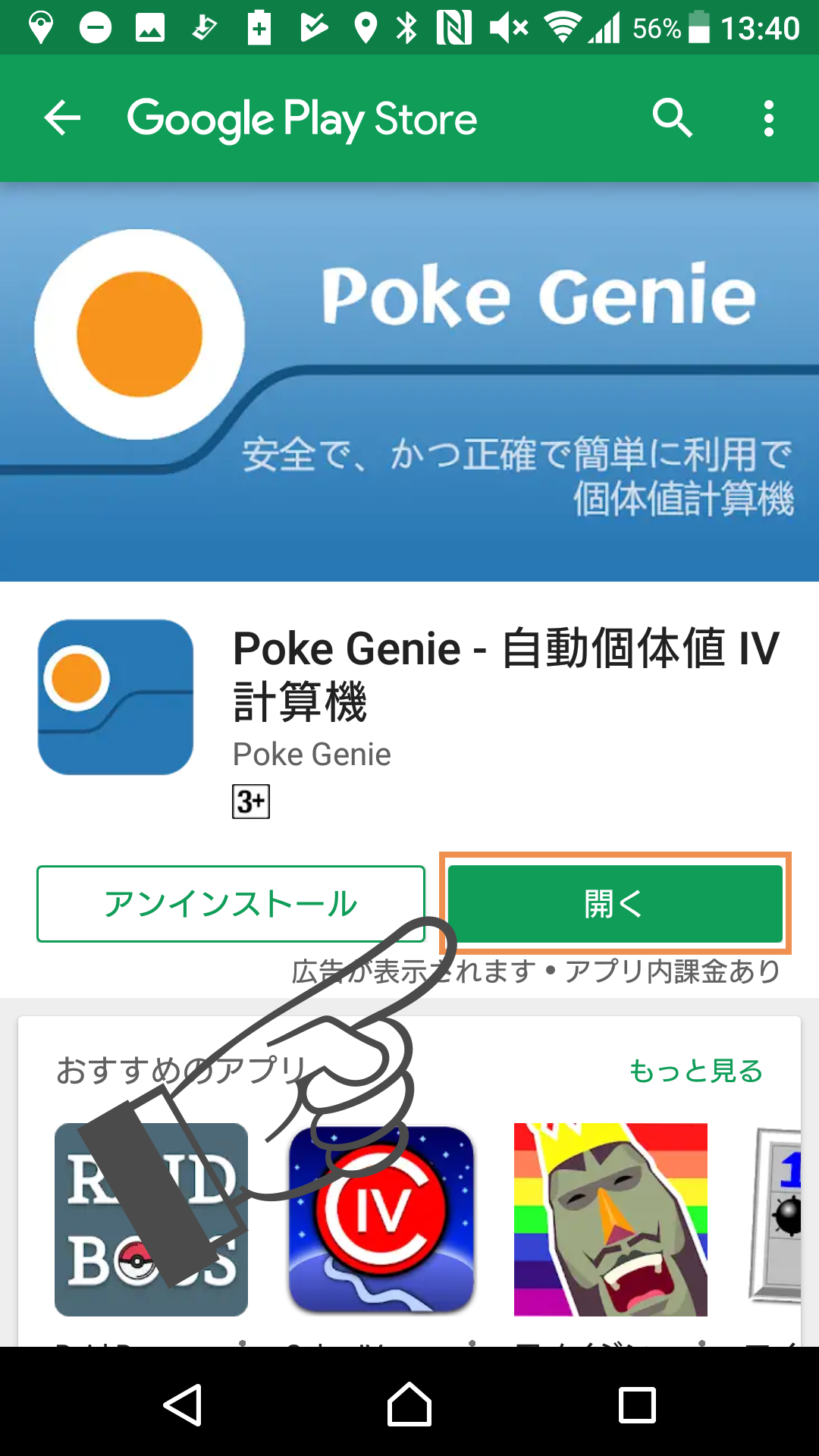
以下の画面が表示されればインストール完了です。
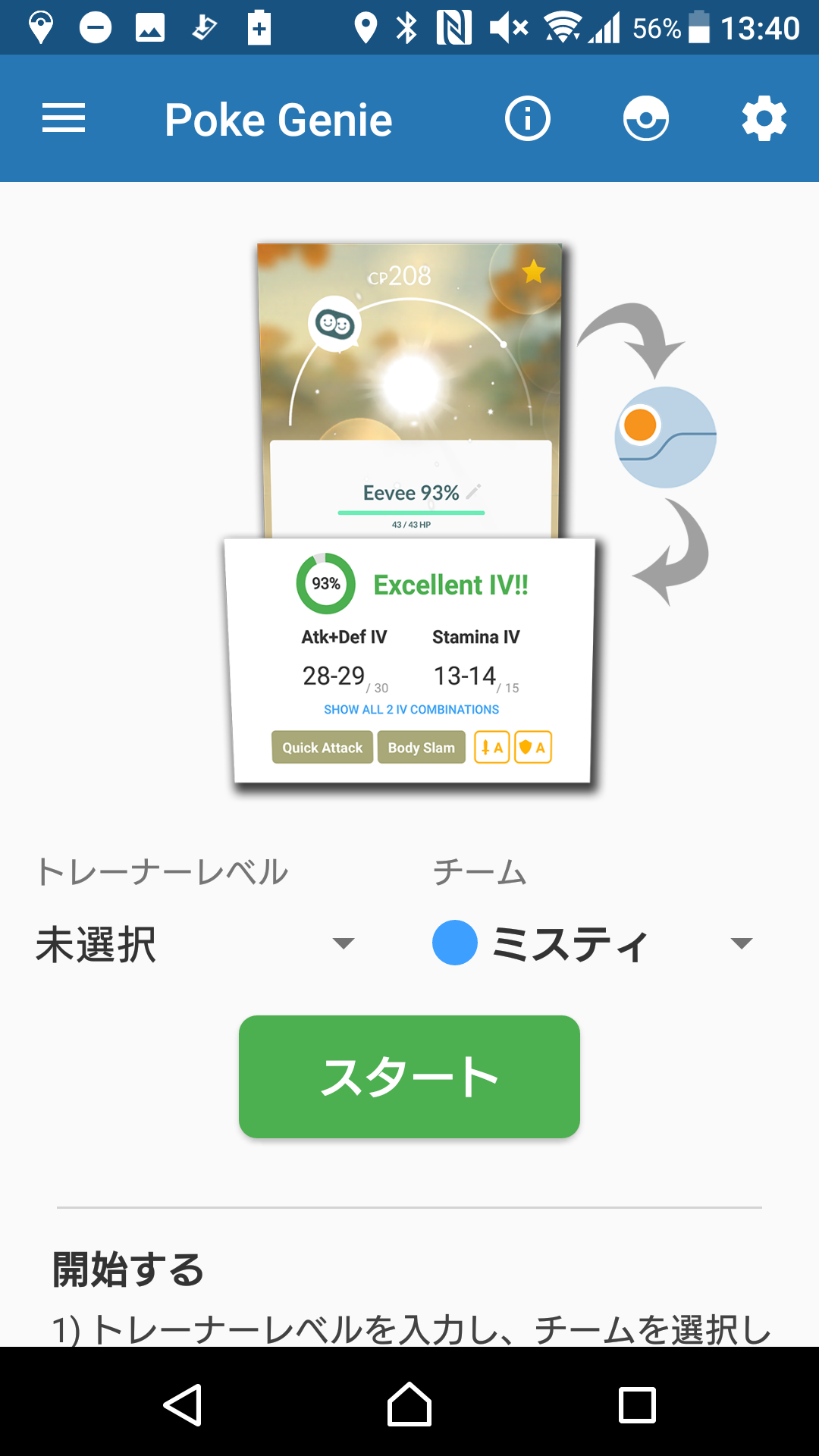
設定
次に、個体値を自動で判定するための初期設定を行います。
設定方法についてはアプリにも記載されているのでその通りに設定をするだけでOKです♪
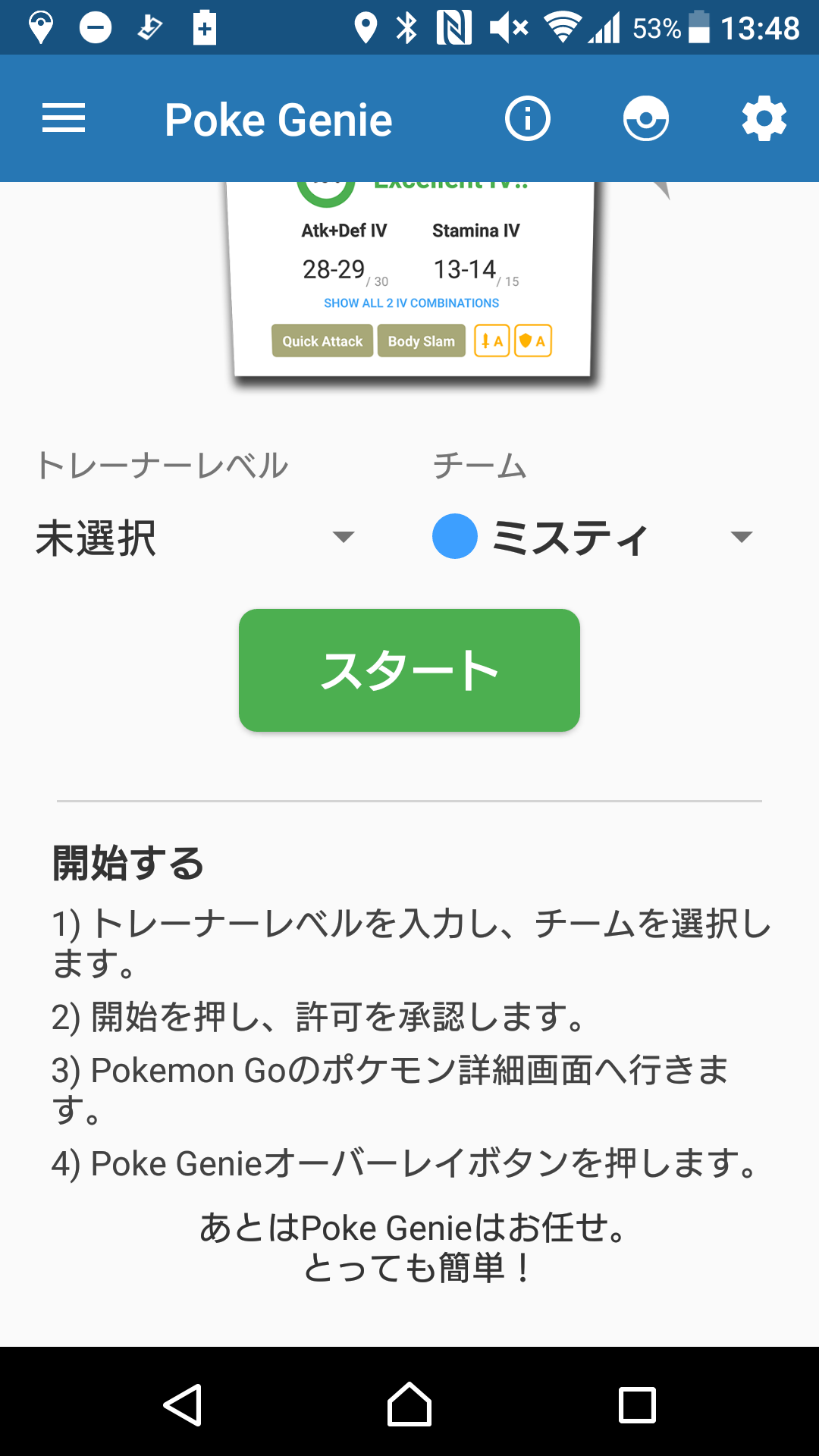
現在のトレーナーレベルと所属チームを設定してスタートボタンをクリックします。
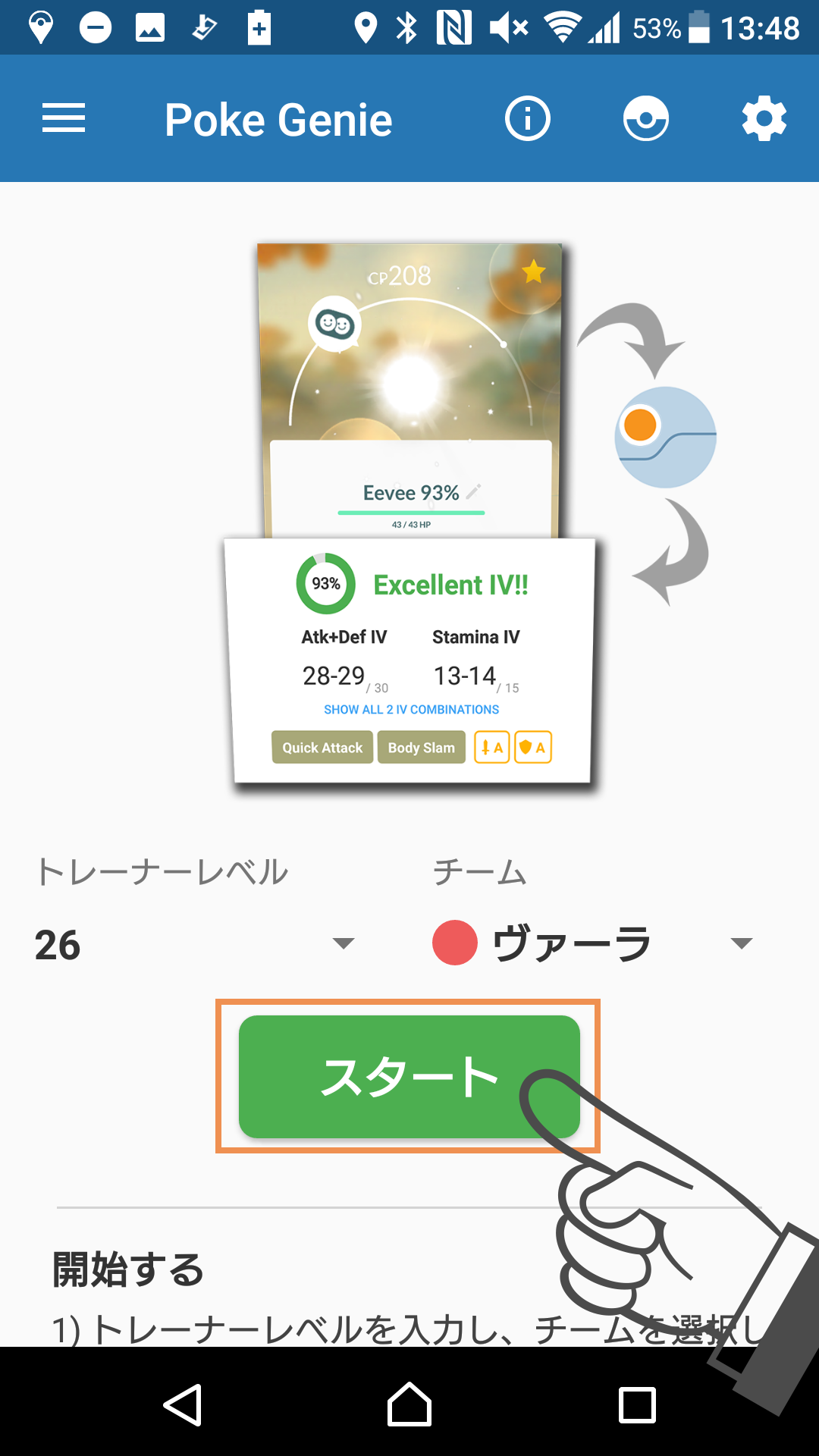
すると、Poke Genieのアプリがオーバーレイアイコン表示となります。
この状態でボックスから個体値を判定したポケモンを開きアイコンをタップしてみましょう。
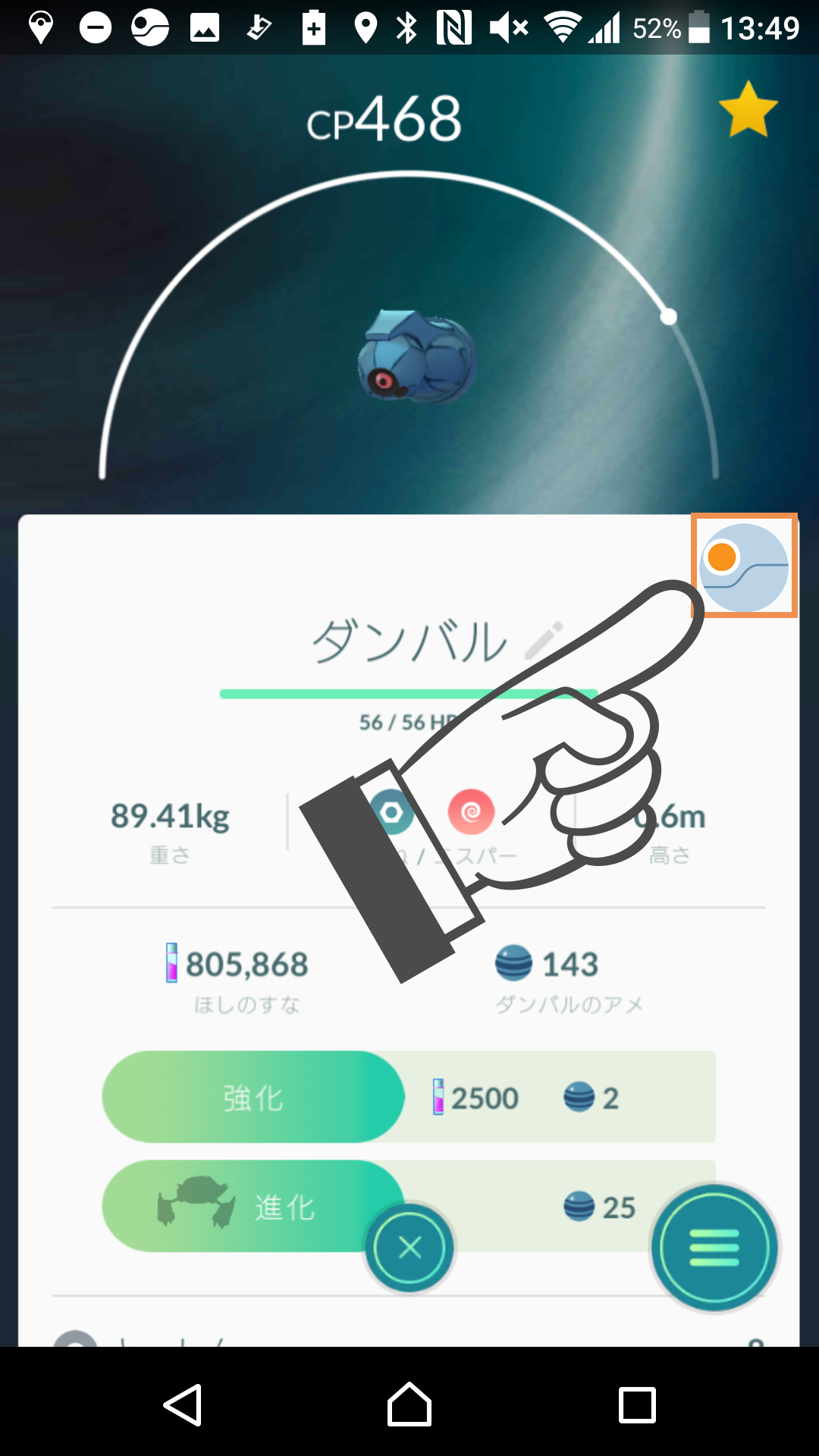
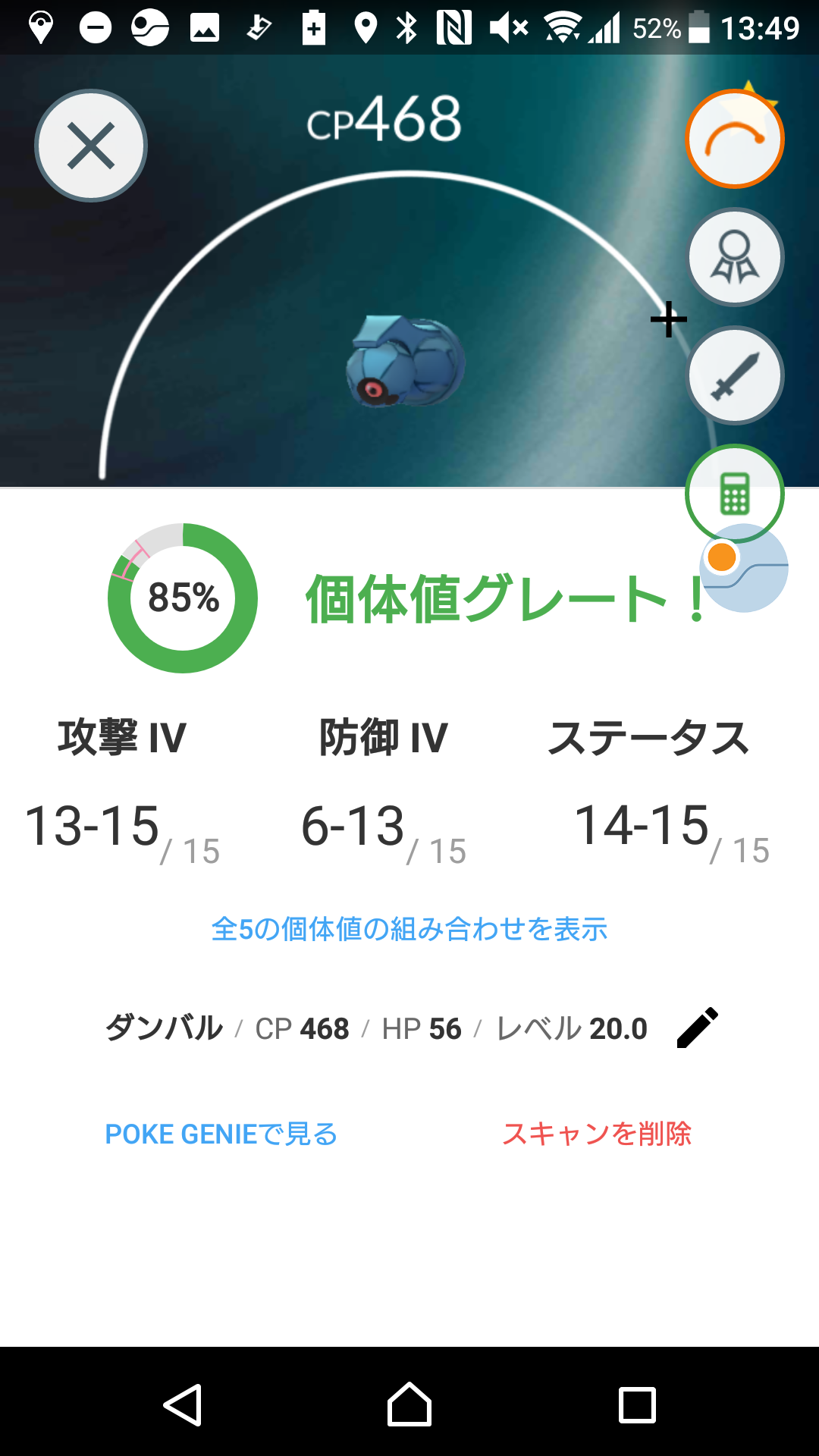
しゅごい。(脱帽)
ワンタッチで個体値が判定されるのはものすごいですね。。。
しかも、ブラウザの個体値チェッカーの値を比較しても正確な値になっています。
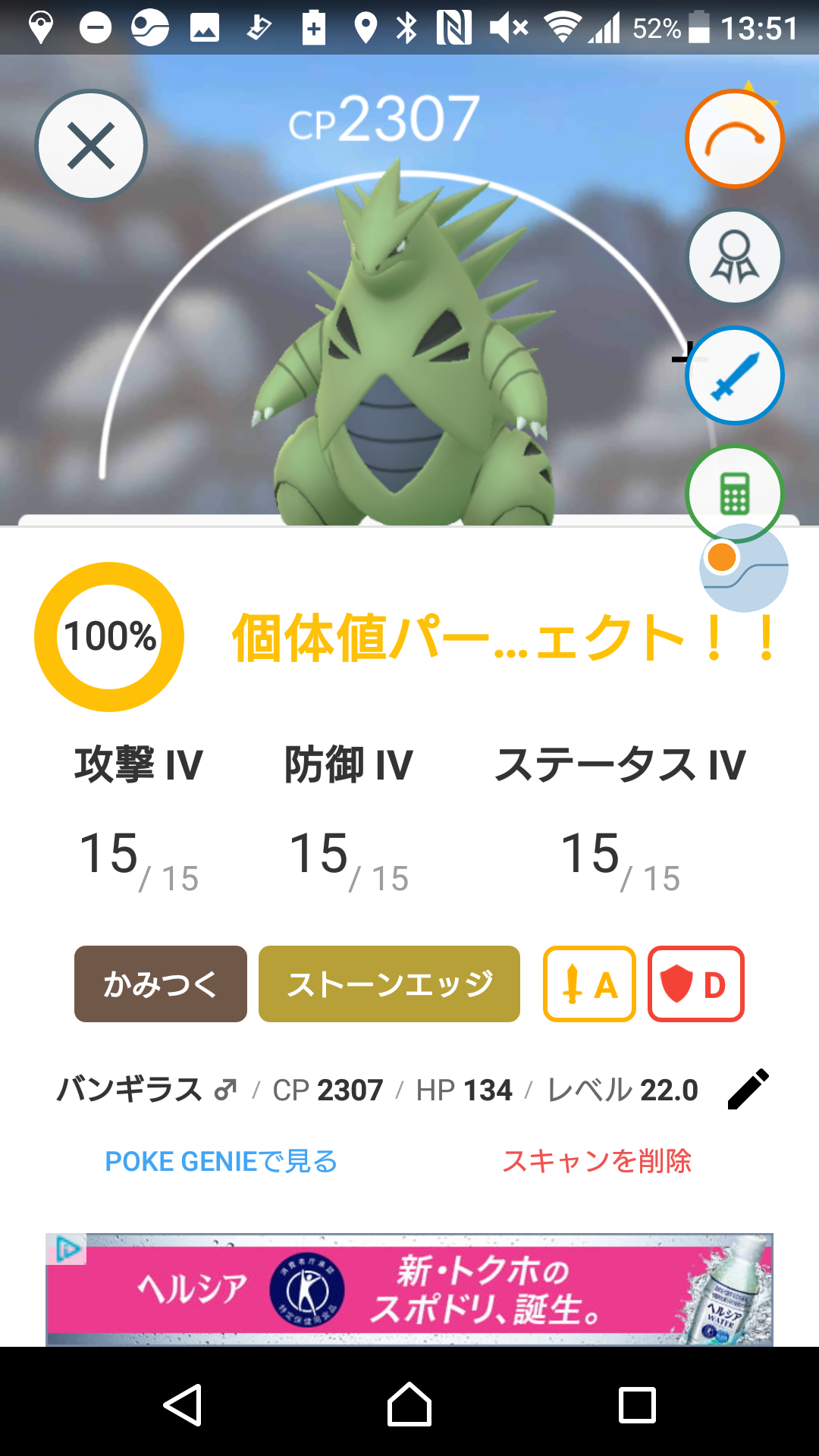
100%バンギ持ってた!
たまに読み取れないことがある
しかし、たまに読み取り時に以下のような画面が表示される事があります。

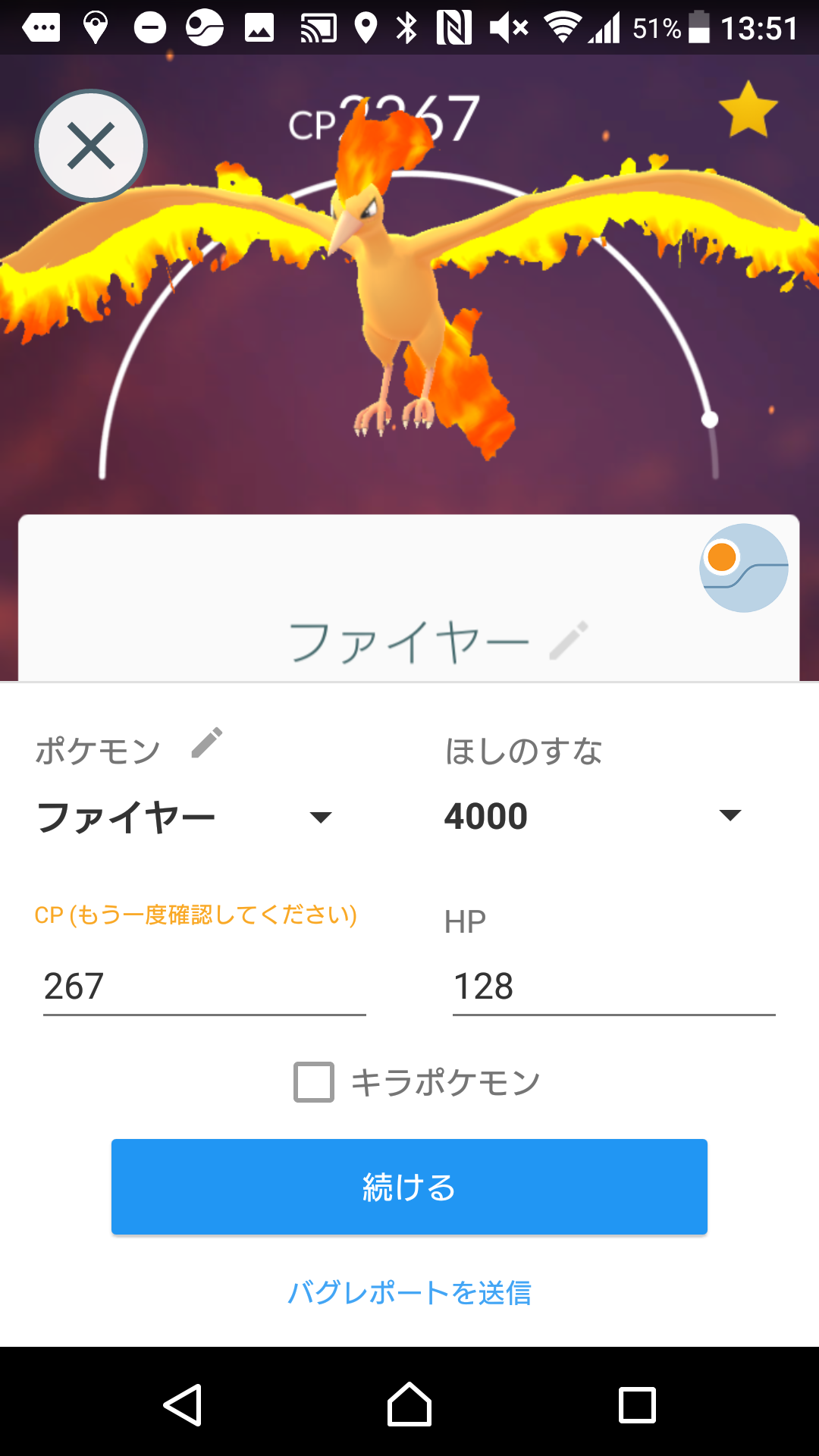
これはポケモンの体などでCPの値が読み取れない時に表示されます。
この場合は対象項目の値を手入力して続けるボタンを押す事で判定を行う事が出来ます。
たまにしか発生しないのでこれくらいは我慢出来ますね♪
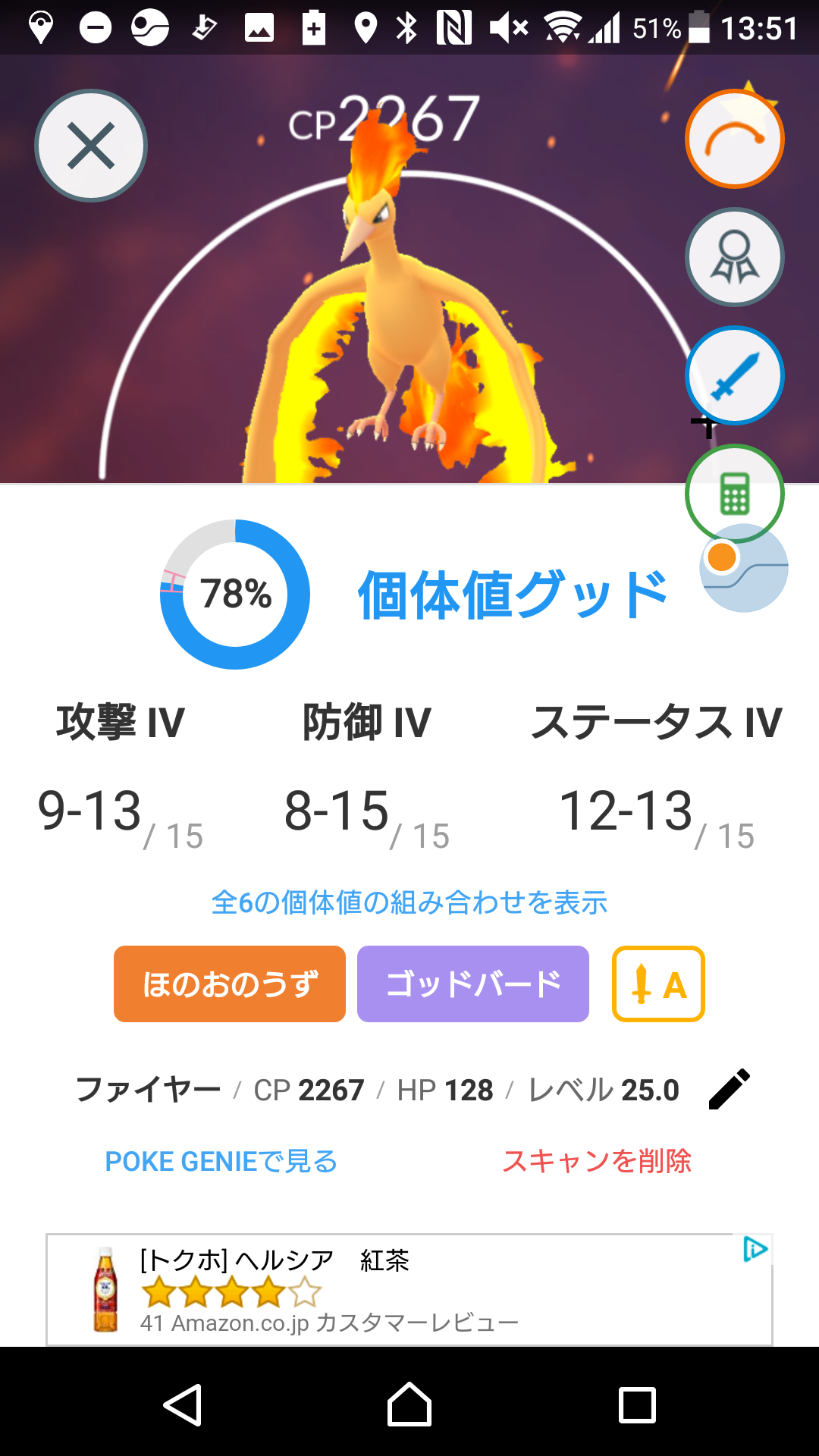
終わりに
以上のように、今まで個体値を判定するためにブラウザとポケモンGoを交互に開いて値を入力する作業が不要になりました。
他にもキャプチャを保存したり、過去の判定履歴を見れたりと便利な機能が備わっているので、個体値判定をブラウザで行っている方は是非インストールしてみてはいかがでしょうか♪
CATEGORIES & TAGS
関連記事
YouTubeも見てね♪